随着技术的不断发展,使用U盘安装系统已经成为许多人常用的方式。相比传统的光盘安装,U盘安装更加方便快捷,并且具有更高的成功率。本文将为大家详细介绍使用U盘安装系统的步骤和注意事项,帮助您轻松掌握这一技巧。
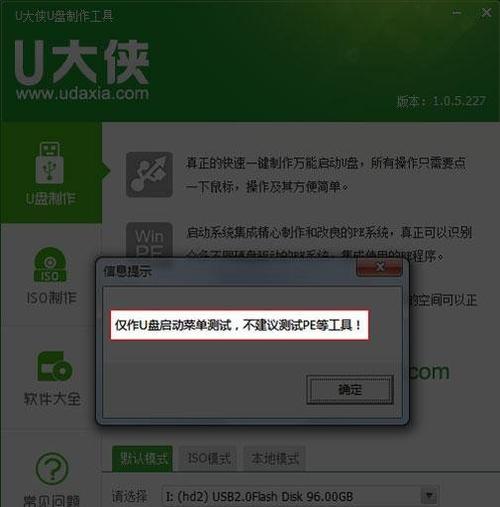
选择适合的U盘
选择一款高质量的U盘对于安装系统至关重要,所以在开始之前,请确保您拥有一款稳定可靠的U盘。建议选择容量大于8GB的U盘,以确保能够容纳所需的系统镜像文件。
备份重要数据
在进行U盘安装系统之前,务必备份好您重要的数据。由于系统安装会格式化U盘,所有数据将会丢失,因此提前做好备份工作是非常重要的。

下载系统镜像文件
在进行U盘安装系统之前,需要先从官方网站或其他可信来源下载系统镜像文件。请确保下载的系统镜像文件与您的电脑型号和操作系统版本相匹配。
准备U盘引导工具
为了使U盘能够启动并安装系统,您需要一个U盘引导工具。常见的U盘引导工具有Rufus、UltraISO等,您可以根据自己的需求选择合适的工具,并下载安装到电脑上。
将系统镜像写入U盘
打开U盘引导工具,选择正确的U盘和系统镜像文件,然后点击写入按钮开始将系统镜像写入U盘。这个过程可能需要一些时间,请耐心等待。

设置电脑启动项
将写入系统镜像的U盘插入需要安装系统的电脑,然后重启电脑。在重启过程中,按照电脑提示进入BIOS设置界面。
调整启动顺序
在BIOS设置界面中,找到启动选项,并将U盘调整至第一启动项。保存设置并退出BIOS界面,电脑将会重新启动。
开始安装系统
电脑重新启动后,会自动从U盘中加载系统安装界面。按照界面提示,选择相应的语言、时区等信息,并点击下一步进入安装过程。
选择安装类型
根据自己的需求,选择合适的安装类型。可以选择完全清空硬盘并安装系统,或者在保留原有数据的情况下进行安装。
等待系统安装
安装过程可能需要一些时间,请耐心等待。电脑会自动完成系统文件的复制、软件的安装等步骤,直到系统安装完成。
设置系统参数
系统安装完成后,根据提示设置用户名、密码和其他相关参数。请确保设置的用户名和密码是易于记忆且安全的。
更新系统
安装完成后,及时更新系统以获取最新的补丁和功能。连接网络后,进入系统设置界面,查找更新并下载安装。
安装驱动程序
根据您电脑的型号和硬件配置,下载并安装相应的驱动程序。这将确保您的电脑能够正常运行,并充分发挥性能。
恢复重要数据
如果您在备份时保存了重要数据,现在可以将它们恢复回电脑中。通过使用备份文件或其他方法,将数据复制到系统所在的硬盘上。
完成安装
经过以上步骤,您已成功使用U盘安装系统。现在可以开始享受全新的操作系统带来的便利和功能了!
使用U盘安装系统是一种快速方便的方法,本文详细介绍了使用U盘安装系统的步骤和技巧。希望通过本文的指导,您能够轻松完成系统安装,享受全新系统带来的便利与乐趣。记住备份重要数据,选择适合的U盘和系统镜像文件,遵循正确的安装步骤,您将会成功安装您需要的操作系统。祝您安装顺利!




